我们在使用安装了win10操作系统电脑的时候,有的小伙伴在使用的过程中可能会出现电脑突然黑屏无法唤醒,甚至有的连鼠标的光标也消失了的情况。对于这种问题小编觉得可能是因为我们操作系统兼容性的情况造成的,或者就是以为在关机的时候没有正常操作导致的。那么具体的解决步骤还是来看下小编是怎么做的吧~
方法一:重置电源选项
1、打开电源选项,选择更改计划设置。
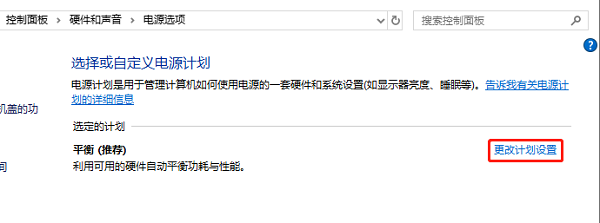
2、选择更改计划设置,之后还原默认设置并在出现的提示后选择“是”,然后重启电脑。
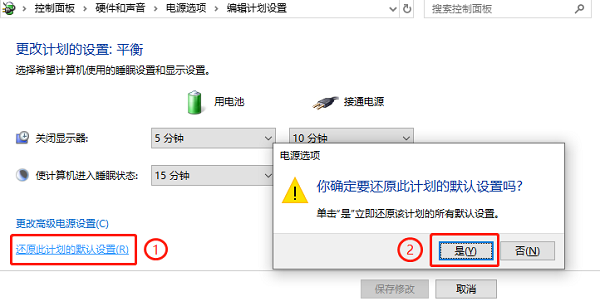
方法二:更改电源管理属性
1、鼠标右键点击开始菜单按钮,找到设备管理器,单击打开。
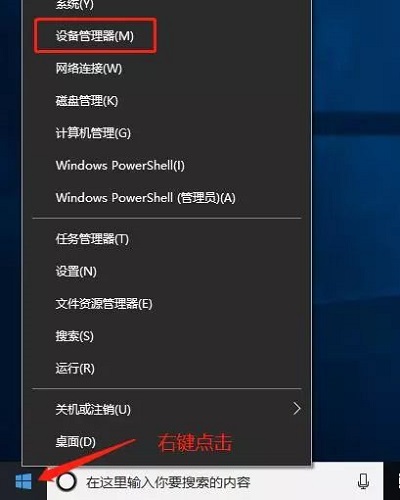
2、在设备管理器里展开系统设备后,找到Intel(R)Management Engine Interface。
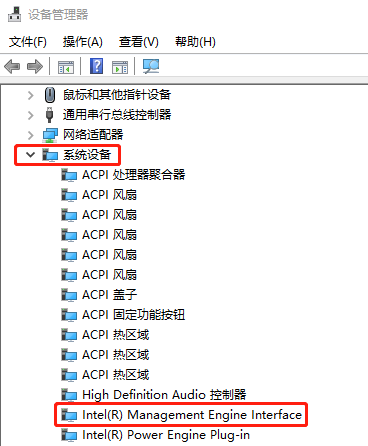
3、右键点击Intel(R)Management Engine Interface,选择属性进入属性对话框,
并切换到电源管理标签,将允许计算机关闭此设备以节约电源(A)的勾选去除,之后点属性窗口下面的确定。
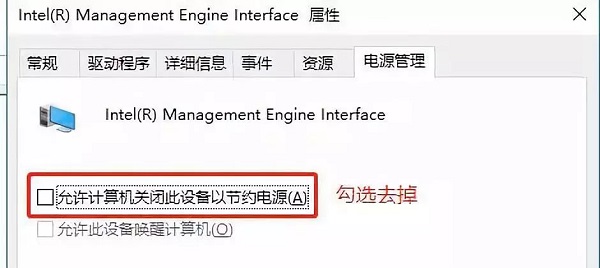
以上是如何解决win10黑屏鼠标无法唤醒的问题?的详细内容。更多信息请关注PHP中文网其他相关文章!




